Sådan deler du dit Nest Cam Feed med nogen anden

Din Nest Cam kan hjælpe dig med at holde øje med dit hjem fra hvor som helst du er, men flere øjne du stoler på at se dine ting er mere beroligende. Hvis du vil have en anden til at checke ind en gang imellem, kan du dele dit Nest Cam-feed med en enkel, adgangskodebeskyttet link.
For at generere det link, du bruger til at dele din Nest Cam, gå til Nests hjemmeside eller åben appen på din telefon (trinene er de samme for begge). Klik på kameraets feed.
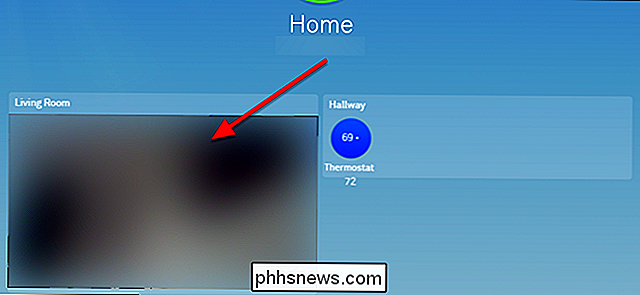
Klik på ikonet Indstillinger gear i øverste højre hjørne.
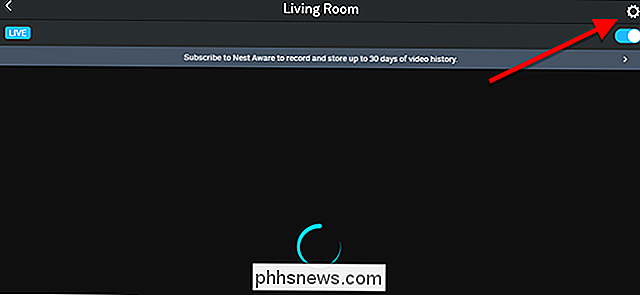
Klik på knappen "Kamera deling" i menuen Indstillinger.
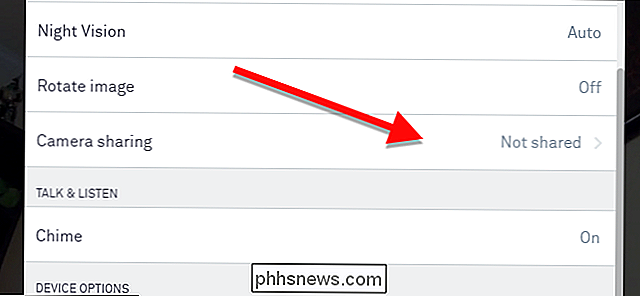
Her kan du vælge, om du skal beskytte din Nest Cam-feed med et kodeord. Hvis du vælger "Del offentligt", vil dit feed ikke blive bogført overalt, men alle med linket vil kunne se. For de fleste vil du sandsynligvis vælge "Del med adgangskode". Klik derefter på "Accept & Del med adgangskode."
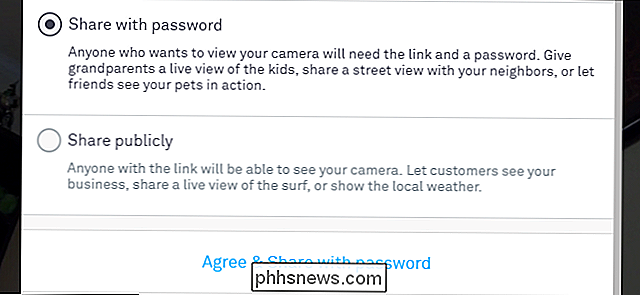
Indtast derefter et kodeord med mindst otte tegn. Sørg for, at det er en stærk, du kan huske.
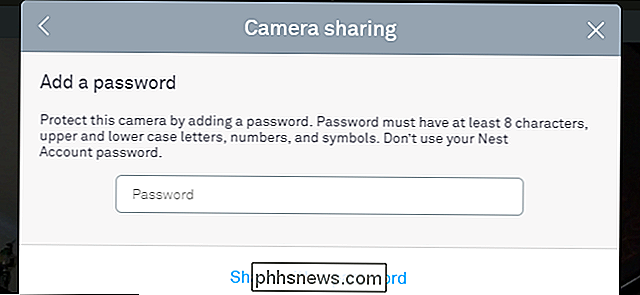
På den sidste skærm kan du kopiere og dele linket til din Nest Cam. Hvis du skal ændre adgangskoden til kameraet eller stoppe med at dele kameraet, kan du gøre det på skærmen nu eller i fremtiden.
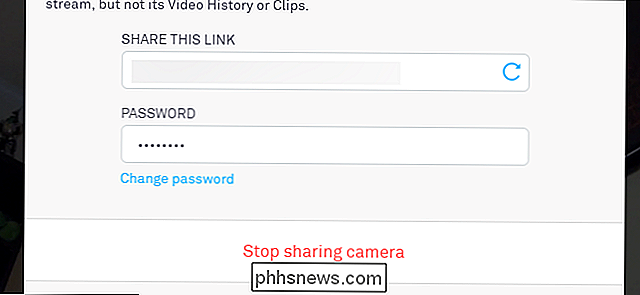
Dette giver andre mulighed for at se dit live-kamerafeed, men de bliver ikke kan se din videohistorik eller de klipper du har gemt.

Sådan ser du March Madness Online uden et kabelabonnement
Marts er årets største måned for college basketball. Hvis du ønsker at fange hele marts Madness-handlingen, men ikke har et aktivt kabelabonnement, er de bedste måder at streame alle 67 spil på. Det er en lotta bold. For at sikre at du kan fange hvert spil, skal du have fire nøglekanaler: CBS, TNT, TBS og truTV.

Hvad er det bedste antivirus til Windows 10? (Er Windows Defender godt nok?) Følgende trin blev udført med Avira's Free Security Suite. De betalte versioner af Avira skal være ens. Hvis du vil vide mere om hvilke antivirusprogrammer vi anbefaler, skal du tjekke denne vejledning. Hvad du ikke kan deaktivere Du kan deaktivere mange ting, men den gratis version af Avira er lidt mere begrænset.



